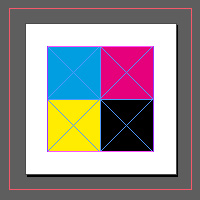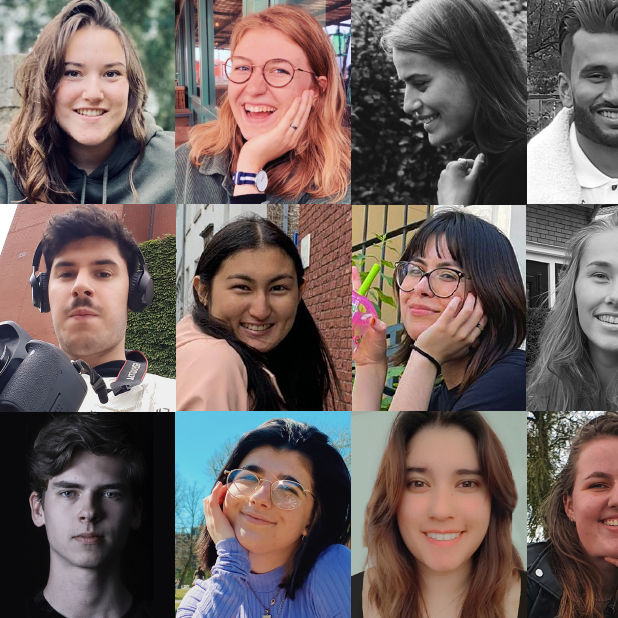
Ook al leven we in een digitale omgeving, soms is een print op papier van heel veel waarde. Wanneer je bijvoorbeeld een oude klassenfoto vindt van tien jaar geleden. Of een boekje waaruit je werd voorgelezen.
De games, apps en websites die je nu gebruikt zijn over tien jaar waarschijnlijk helemaal anders. De ervaring die je nu hebt is dan niet meer te beleven, omdat de hardware dan ook allemaal anders is.
Daarom gaan we een print maken. We maken een ‘smoelenboek’ met daarin van iedere klasgenoot een paar foto’s en een verhaaltje. Dit is namelijk over 10 jaar goud waard.
Lees verder “Smoelenboek”